Du würdest gerne Deinen Windows PC per Smartphone und
Remote Desktop fernsteuern?
Wie geht das genau?
Schritt 1:
Zunächst muss Dein PC Remote Desktop unterstützen, das können normalerweise nur die PRO Versionen,
also Windows 10 PRO pder Windows 11 PRO oder auch die alten Windows 8 Pro oder Windows 7 Pro
Hier die Beschreibung für Windows 10 PRO
1. Starte mit WINDOWS-TASTE + I die Einstellungen.
2. Klick auf Remotedesktop und dann auf Remotedesktop aktivieren EIN
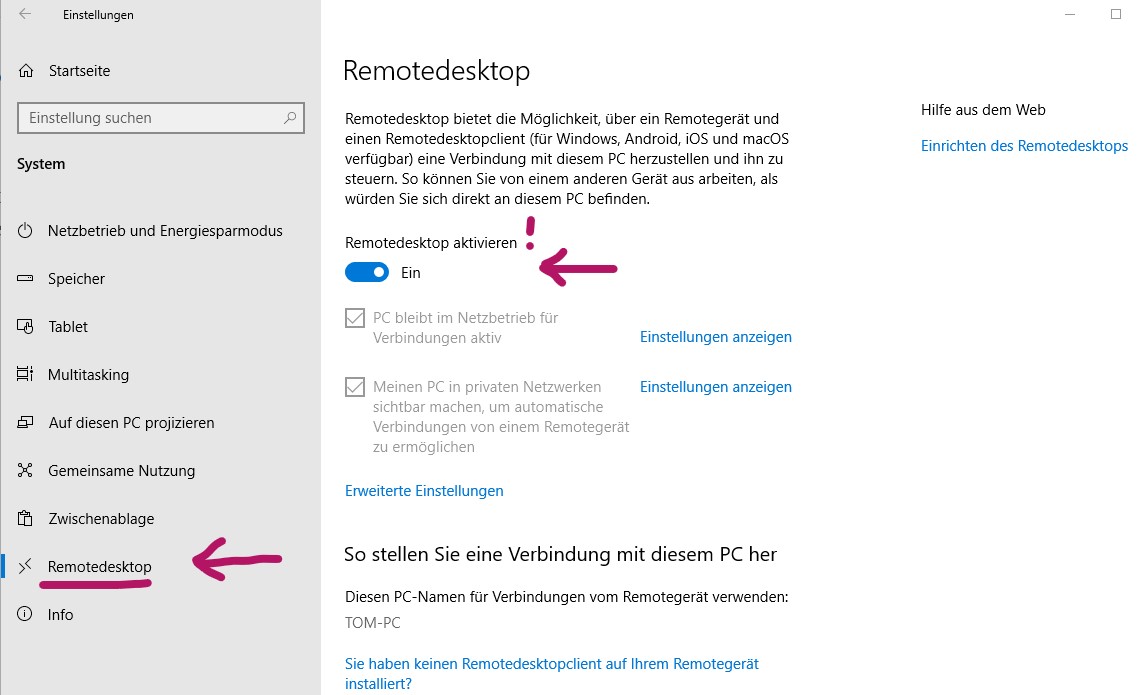
Schritt 2:
Nun solltest Du die App auf Deinem Android installieren.
Entweder über diesen Link: Remote Desktop microsoft
Alternativ geht es direkt über Dein Smartphone, in dem Du den PLAYSTORE
startest und dann nach Remote Desktop suchst:
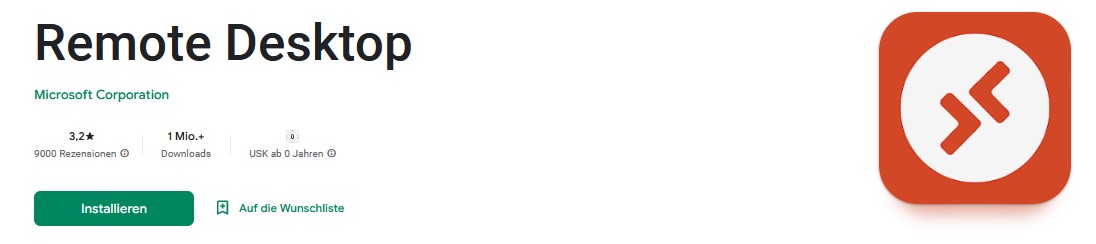
Installieren und starten!
Du kannst in der APP nach PCs suchen lassen und die App erkennt automatisch vorhandene
Computer mit aktiviertem Remote Desktop.
Beachte dass alle Rechner + Smartphone sich in demselben Netzwerk befinden, somst klappt
es nicht.
Mehr Android TIPPS
War das für Dich hilfreich?
Dann würde ich mich über einen Kommentar sehr freuen!
Views: 0